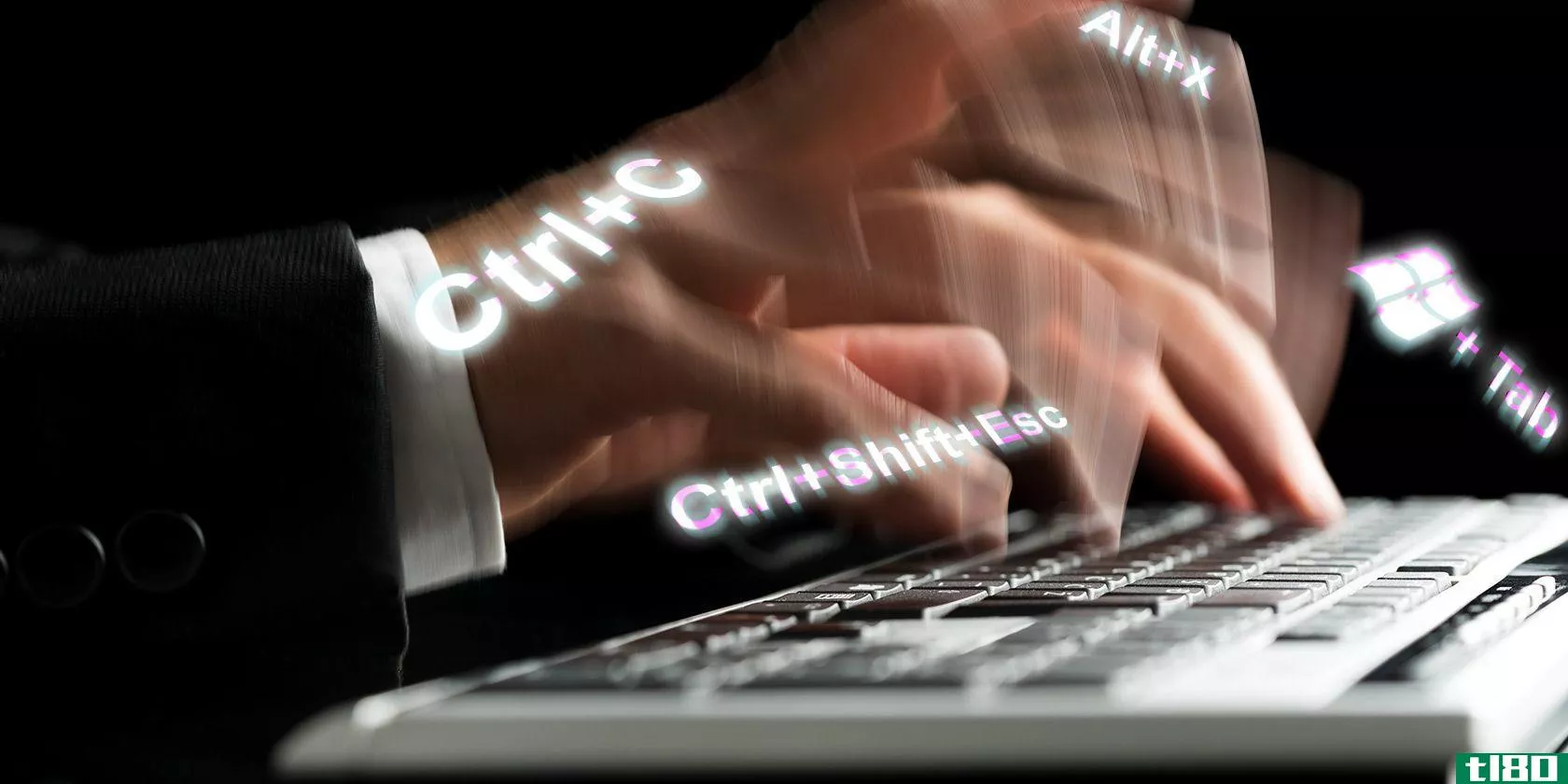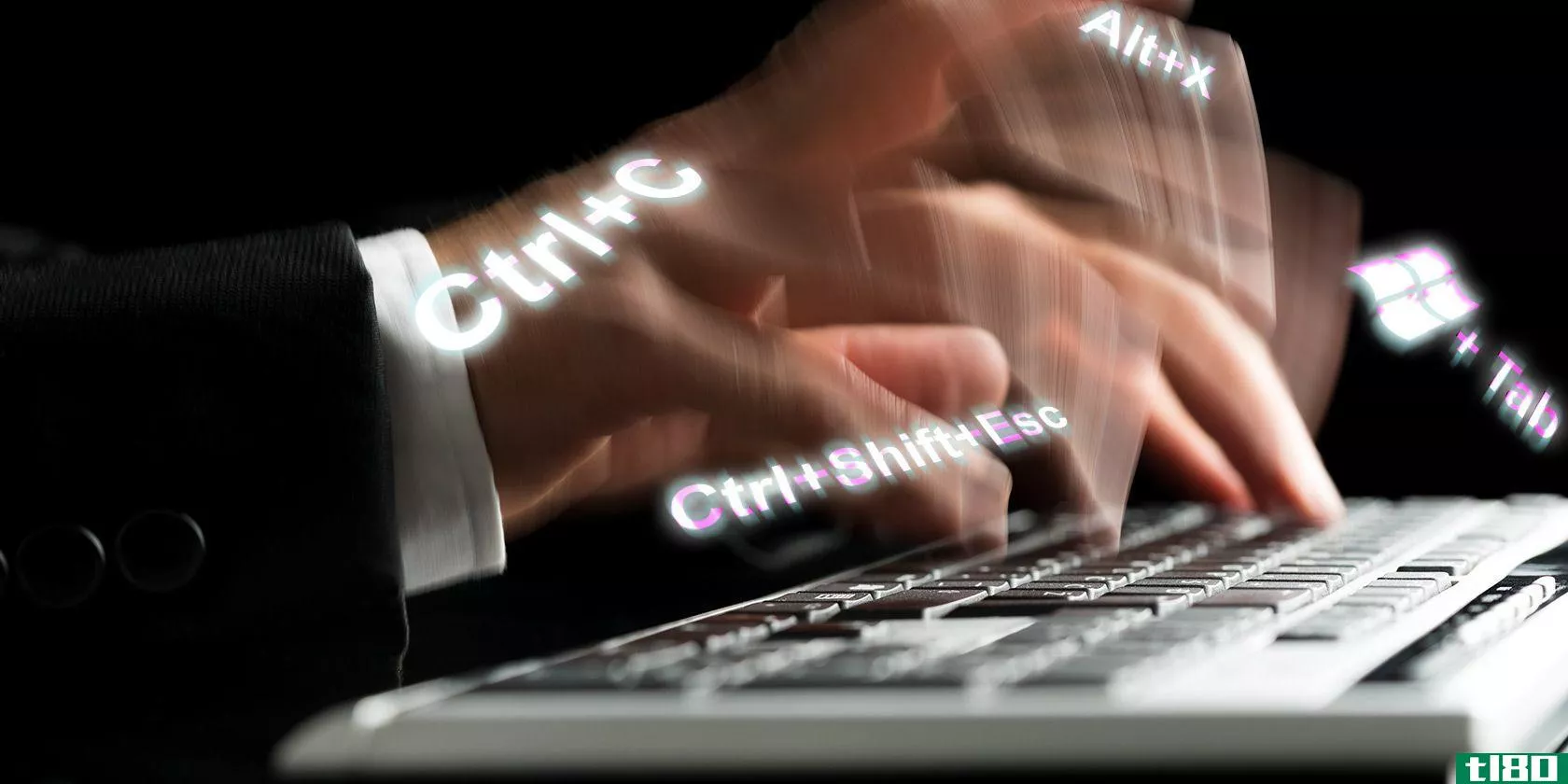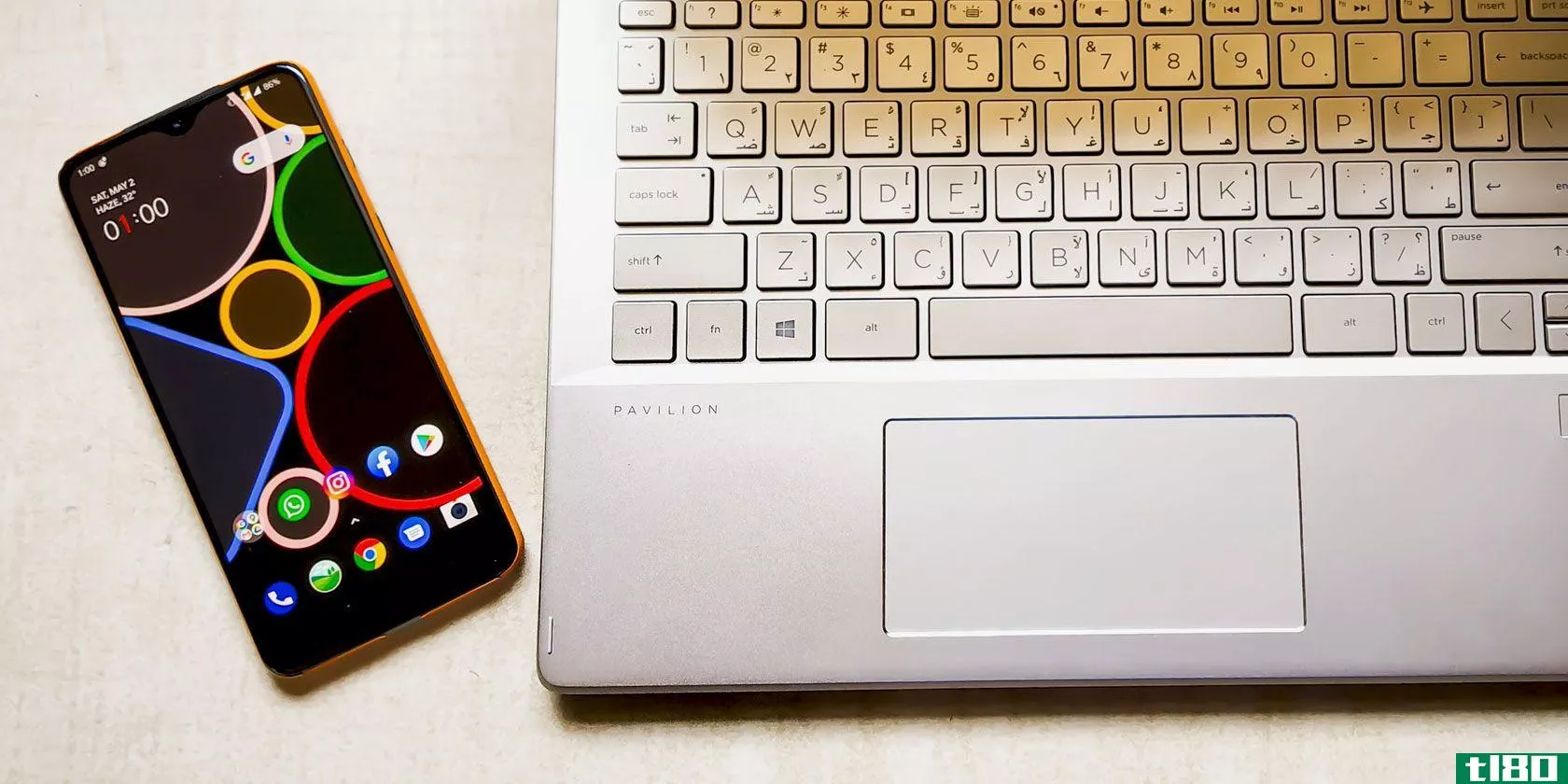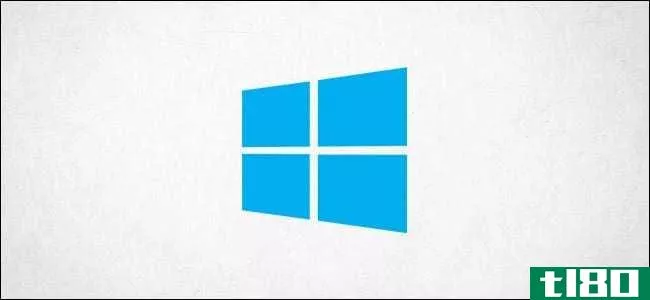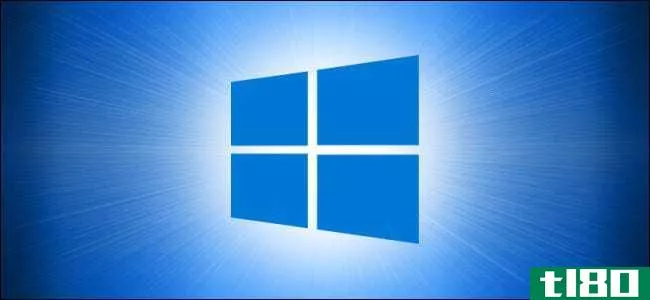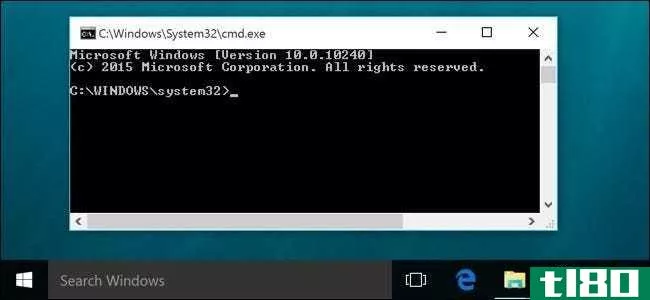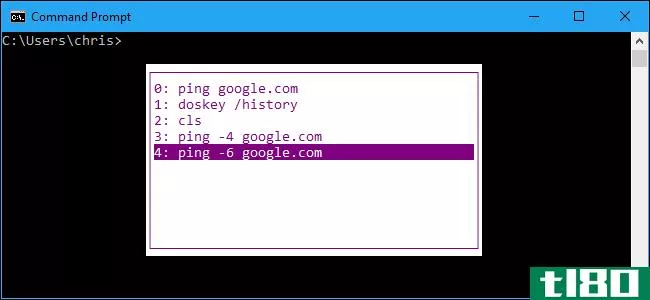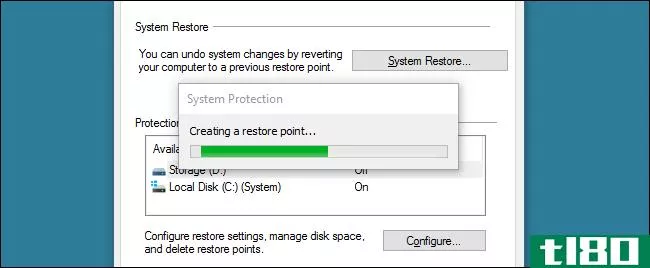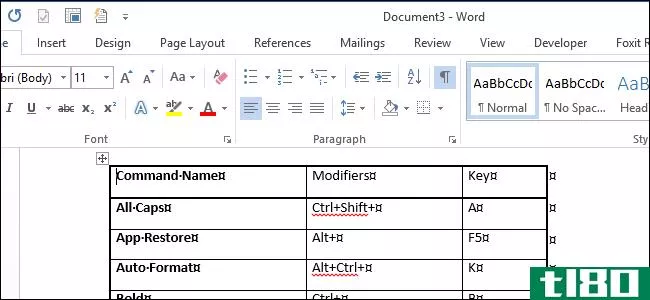用于windows命令提示符的34个有用的键盘快捷键
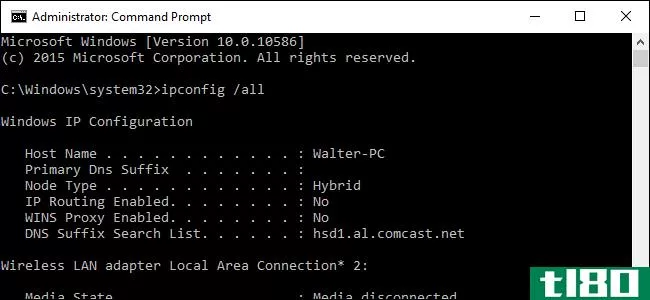
即使您经常使用Windows命令提示符,您也可能会惊讶于它支持的许多有用的键盘快捷键。您可以使用它们简化从选择和操作文本到重复已键入的命令的所有操作。我们有完整的名单给你。
在Windows中,命令提示符是一个强大的工具,可以让您访问其他任何方法都无法获得的各种有用命令。就其本质而言,Windows命令提示符依赖于大量的键盘使用,并伴随着方便的快捷键。大多数快捷方式都是在命令提示符出现的早期出现的。有些是Windows10的新功能(特别是一些使用Ctrl键的功能),您需要先启用它们才能使用它们。当你做到这一点,你准备释放你的全指键盘愤怒。
相关:你应该知道的10个有用的Windows命令
启动和关闭命令提示符的快捷方式
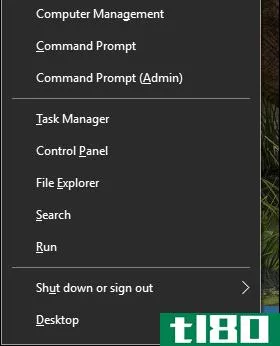
Windows实际上拥有许多打开命令提示符的方法。以下列表显示了使用键盘打开和关闭命令提示符的一些方法:
- Windows(或Windows+R),然后键入“cmd”:在正常模式下运行命令提示符。
- Win+X,然后按C:在正常模式下运行命令提示符。(Windows 10中新增)
- Win+X,然后按A:以管理权限运行命令提示符。(Windows 10中新增)
- Alt+F4(或在提示符处键入“exit”):关闭命令提示符。
- Alt+Enter:在全屏和窗口模式之间切换。
尽管任何打开命令提示符的方法都可以,但我们建议您习惯使用管理权限打开它。不管怎样,大多数有趣的命令都需要它。
注意:如果在Windows+X(超级用户)菜单上看到PowerShell而不是命令提示符,那么这是Creators为windows10更新时出现的一个切换。如果您愿意,可以很容易地切换回显示powerusers菜单上的命令提示符,也可以尝试一下PowerShell。您可以在PowerShell中完成命令提示符中所能做的几乎所有事情,以及许多其他有用的事情。
相关:如何将命令提示符放回Windows+xpowerusers菜单
移动的快捷方式
您可以随时用鼠标单击以将光标放置在命令提示中所需的任何位置。但如果你想把手放在钥匙上,我们会给你提供这些移动的捷径:
- 起始/结束:将**点分别移动到当前行的开始或结束处。
- Ctrl+左/右箭头:将**点分别移动到当前行上一个或下一个单词的开头。
- Ctrl+上/下箭头:上下滚动页面而不移动**点。
- Ctrl+M:进入或退出标记模式。在标记模式下,您可以使用所有四个箭头键在窗口中移动光标。请注意,无论标记模式是打开还是关闭,都可以使用左右箭头键在当前行上向左或向右移动**点。
一旦你习惯了用键盘四处移动,你甚至会发现它比用鼠标来回移动还要快。
选择文本的快捷方式
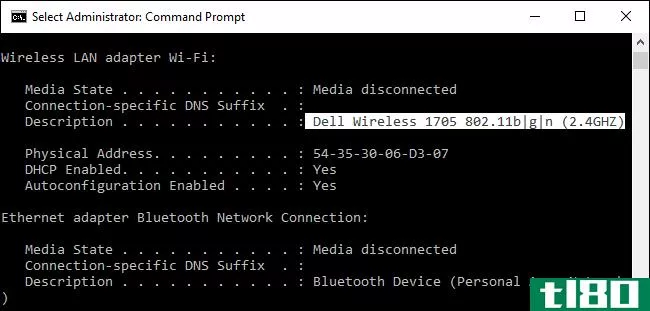
由于文本是命令提示符的货币,因此您不应该惊讶地发现屏幕上有各种键盘快捷键可供选择。不同的快捷方式允许您一次选择文字一个字符、一个单词、一行甚至一个全屏。
- Ctrl+A:选择当前行上的所有文本。再次按Ctrl+A选择CMD缓冲区中的所有文本。
- Shift+左箭头/右箭头:将当前选择向左或向右扩展一个字符。
- Shift+Ctrl+左箭头/右箭头:将当前选择向左或向右扩展一个单词。
- Shift+向上箭头/向下箭头:将当前选择向上或向下扩展一行。所选内容将延伸到上一行或下一行中与当前行中**点位置相同的位置。
- Shift+Home:将当前选择扩展到命令的开头。再次按Shift+Home可将路径(例如C:\Windows\system32)包含在选择中。
- Shift+End:将当前选择延伸到当前行的末尾。
- Ctrl+Shift+Home/End:将当前选择扩展到屏幕缓冲区的开头或结尾(分别)。
- Shift+Page Up/Page Down:将当前选择向上或向下扩展一页。
当你可以用鼠标选择文本的时候,你可能需要记住很多,很明显,无论哪种方法对你最有效,都是正确的方法。但我们猜测,如果你给自己一点时间来习惯键盘快捷键,你可能会发现其实这比每次都用鼠标更容易。
操作文本的快捷方式
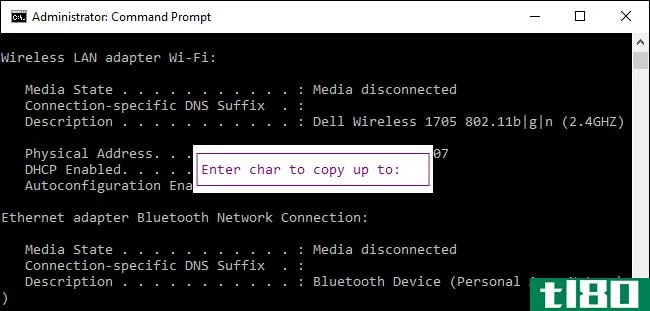
一旦你选择了文本,你就需要能够操纵你所选择的内容。以下命令提供了复制、粘贴和删除选择的快速方法。
- Ctrl+C(或Ctrl+Insert):复制当前选定的文本。请注意,这仅在您选择了一些文本时有效。如果不这样做,那么Ctrl+C将中止当前命令(我们将在后面详细介绍)。
- 然后是一个字母:将**点右侧的文本复制到您键入的字母。
- Ctrl+V(或Shift+Insert):从剪贴板粘贴文本。
- 退格:删除**点左侧的字符。
- Ctrl+Backspace:删除**点左侧的单词。
- 选项卡:自动完成文件夹名称。
- 转义:删除当前文本行。
- **:切换**模式。当“**模式”处于启用状态时,键入的任何内容都将**到当前位置。当它关闭时,您键入的任何内容都会覆盖已经存在的内容。
- Ctrl+Home/End:删除从**点到当前行开头或结尾的文本。
- Ctrl+Z:标记行的结尾。在该行的该点之后键入的文本将被忽略。
显然,在windows10中,复制和粘贴的快捷方式是最受欢迎的。不过,希望你能从其他人那里得到一些帮助。
使用命令历史记录的快捷方式
最后,命令提示符会保存自启动当前会话以来键入的所有命令的历史记录。它很容易访问以前的命令,并节省自己一点打字。
- F3:重复上一个命令。
- 上/下箭头:在当前会话中键入的先前命令之间来回滚动。也可以按F5键而不是向上箭头键在命令历史记录中向后滚动。
- 右箭头(或F1):逐个字符重新创建上一个命令。
- F7:显示以前命令的历史记录。可以使用上/下箭头键选择任何命令,然后按Enter键执行命令。
- Alt+F7:清除命令历史记录。
- F8:在命令历史中向后移动到与当前命令匹配的命令。如果要键入已使用多次的命令的一部分,然后在历史记录中向后滚动以找到要重复的确切命令,则此选项非常有用。
- Ctrl+C:中止当前正在键入的行或当前正在执行的命令。请注意,此命令仅在未选择文本时中止正在键入的行。如果您选择了文本,它会复制文本。
就这样。如果您经常使用命令提示符,您会发现这些键盘快捷键对于节省时间和可能输入错误的命令非常有用。即使您只是偶尔使用命令提示符,学习一些基本的快捷方式来更轻松地走动也是值得的。
- 发表于 2021-04-07 17:58
- 阅读 ( 217 )
- 分类:互联网
你可能感兴趣的文章
一些很酷的键盘技巧很少有人知道
... 以管理员身份运行命令提示符:windows键+r,键入cmd,按住ctrl+shift,按回车键 ...
- 发布于 2021-03-17 18:40
- 阅读 ( 244 )
windows键盘快捷键101:终极指南
... windows10包含了一些期待已久的新快捷方式,使命令提示符的使用更加友好。不必单击鼠标右键并选择“粘贴”,最终可以在命令行上使用Ctrl快捷键编辑文本。 ...
- 发布于 2021-03-25 02:26
- 阅读 ( 283 )
6种不用鼠标快速浏览网页的方法
...数据输入工作者或软件开发人员都会告诉你,键盘和键盘快捷键可以让你以比鼠标更快的速度完成任务。今天我们来看看如何将这一理念应用到你的互联网浏览中。 ...
- 发布于 2021-03-29 08:04
- 阅读 ( 623 )
如何在windows和mac上拍摄android屏幕截图
... 在Windows上,您可以使用命令提示符运行ADB命令来捕获Android设备的屏幕截图。然后,您可以运行另一个命令,将屏幕截图从您的设备传输到您的计算机。 ...
- 发布于 2021-03-30 02:51
- 阅读 ( 214 )
如何在windows10上使用命令提示符打开mozillafirefox
您可以使用命令提示符启动应用程序和程序,mozillafirefox也不例外。您还可以使用命令提示符以私人浏览模式启动Firefox,或在启动时打开特定网站。下面是方法。 要使用命令提示符启动Mozilla Firefox,您需要已经在Windows10 PC上下...
- 发布于 2021-04-01 12:22
- 阅读 ( 152 )
如何创建用于锁定windows 10 pc的桌面快捷方式
...。 Rundll32.exe user32.dll,LockWorkStation 注意:您可以使用命令提示符锁定您的Windows 10 PC,也可以使用相同的命令运行。 接下来,给你的新快捷方式起个名字。输入一个补充其功能的名称,以便您(或任何其他使用PC的人)确切地知...
- 发布于 2021-04-01 12:38
- 阅读 ( 169 )
锁定windows 10 pc的10种方法
...接”确认。 相关:Windows任务管理器:完整指南 从命令提示符锁定它 也可以在Windows搜索框中键入“CMD”以打开命令提示符。在搜索结果中单击“命令提示”。 键入以下命令: Rundll32.exe user32.dll,LockWorkStation 一旦执行此操作,...
- 发布于 2021-04-01 18:21
- 阅读 ( 216 )
如何在Windows10上隐藏任务栏
...将滑块切换回“关闭”位置来撤消这些设置。 使用命令提示符自动隐藏任务栏 如果你觉得自己像个黑客,你也可以通过使用命令提示符运行命令在自动隐藏选项之间切换。 相关:用于Windows命令提示符的34个有用的键盘快捷键 ...
- 发布于 2021-04-02 01:02
- 阅读 ( 190 )
如何使用命令提示符关闭windows 10 pc
使用命令提示符关闭Windows 10 PC提供了更多的选项和灵活性,而不仅仅是使用“开始”菜单中的“关机”选项或按下PC上的电源按钮。 使用命令提示符关闭电脑 首先按Windows+R键打开“运行”窗口。从那里,在框中键入“cmd”,...
- 发布于 2021-04-02 16:37
- 阅读 ( 169 )